VLC Media Playerでスクリーンスナップショットを撮る
VLCは、Windows用の無料のクロスプラットフォームビデオプレーヤーです。多数の優れたオプションがあり、その1つは視聴中の動画のスナップショットを撮る機能です。
VLCでビデオの再生を開始します。キャプチャするシーンが表示されたら、クリックします ビデオ>>スナップショット.

画面の左上隅にキャプチャの小さなサムネイルが短時間表示されます。ショットが保存されているディレクトリも表示されます。デフォルトでは、マイピクチャにPNGファイルとして保存されます。
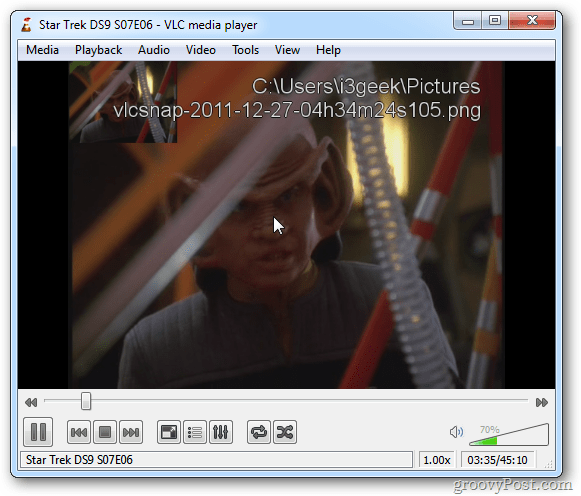
スナップショットの取得に簡単にアクセスできるようにするために、コントロールにアイコンを表示できます。クリック 表示>>高度なコントロール.
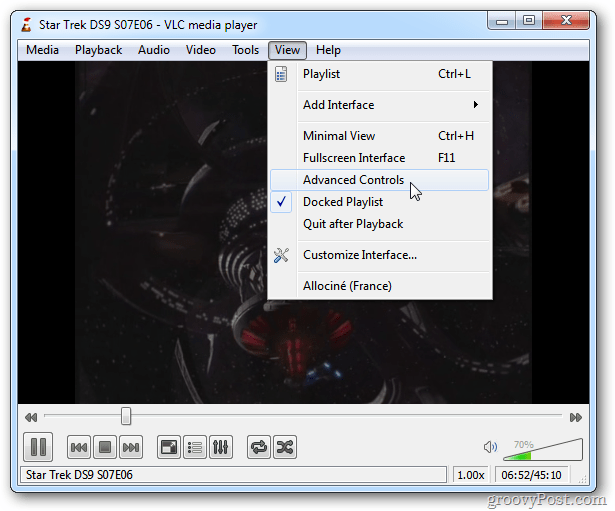
これにより、再生コントロール領域に追加のアイコンが配置されます。それらの1つは、スナップショットを取るためのアイコンです。
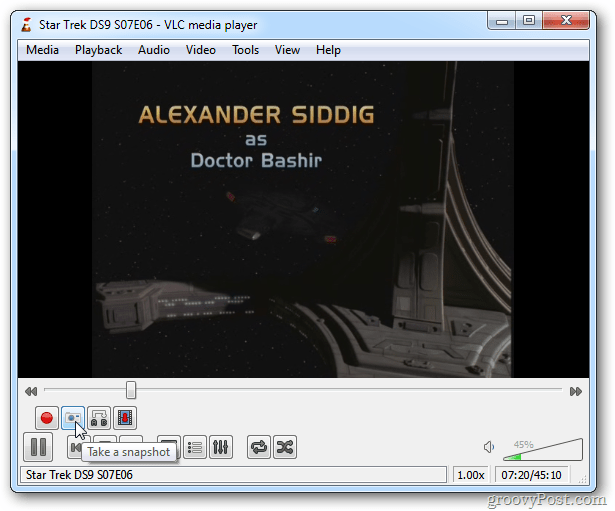
スナップショットを変更してJPGとして保存し、保存先のディレクトリを変更するには、をクリックします ツール>>設定.
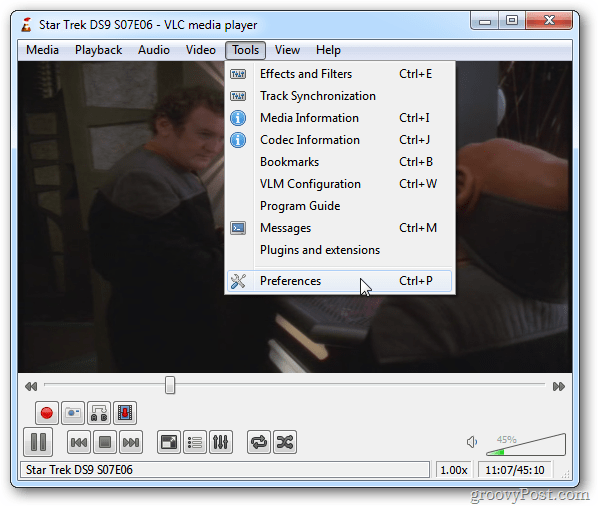
次に、左側の[ビデオ]アイコンをクリックします。 [ビデオスナップショット]では、画像を保存するディレクトリを変更し、名前のプレフィックスを変更し、形式をJPGに変更できます。
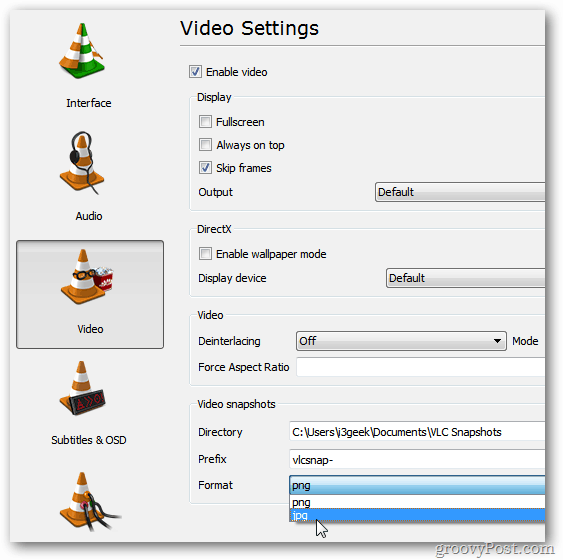
VLCを使用してお気に入りの動画からスナップショットを取得して管理することはこれですべてです。楽しい。
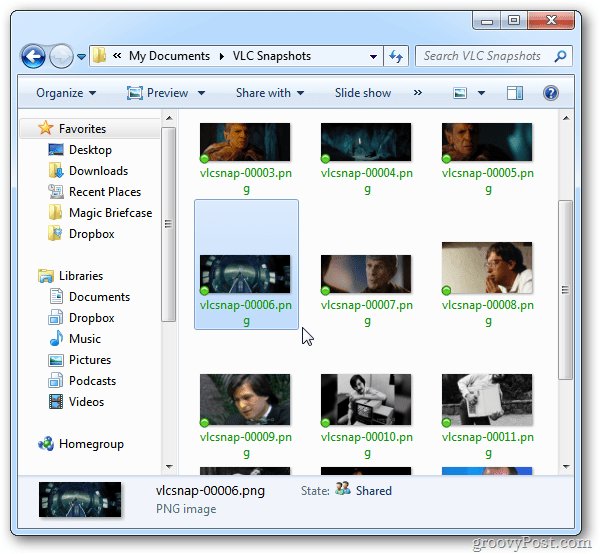










コメントを残す